Revision: 7b5c7a0734
Create Wiki Page
Restore Revision
@@ -0,0 +1,29 @@
+Al crear cualquier registro, al sistema valida que las fechas (como Fecha de contabilización, fecha de la transacción, etc.) se encuentren dentro del Año fiscal seleccionado. Si no lo hace, el sistema muestra un mensaje de error:
+
+`#-##-#### no está en el Año fiscal`
+
+Es más probable que se reciba este mensaje si se realizaron cambios en el Año fiscal, pero el nuevo Año fiscal no está definido como predeterminado. Para asegurar que el nuevo Año fiscal es actualizado en las transacciones, se lo debe configurar como se explica a continuación.
+
+#### 1. Creación de un nuevo Año fiscal
+
+Solo un usuario con el rol de Administrador del sistema puede crear nuevos Años fiscales. Para crear uno nuevo, ir a:
+
+> Contabilidad > Maestros Contables > Año fiscal
+
+Visitar [Año fiscal](/doc/contabilidad/anio-fiscal) para saber más.
+
+#### 2. Establecer Año fiscal predeterminado
+
+Luego de guardar el Año fiscal, se encontrará el botón "Establecer como Predeterminado".
+
+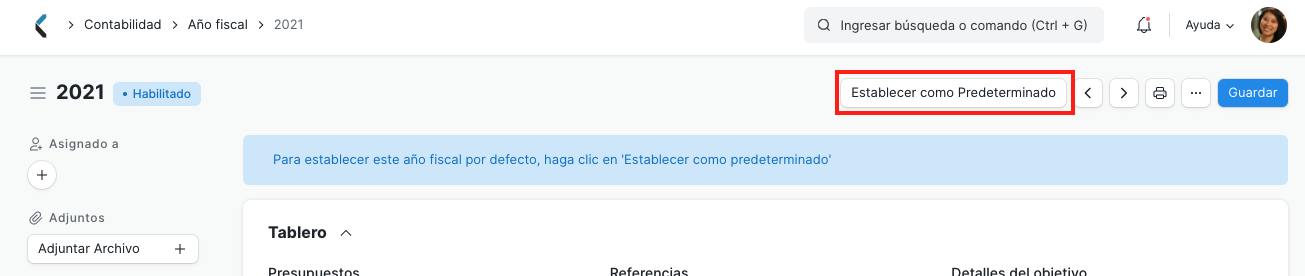
+
+El Año fiscal predeterminado se actualizará en la configuración de Predterminados globales. También se lo puede actualizar manualmente:
+
+> Configuración > Central > Predeterminados globales
+
+
+
+Guardar y recargar. Así, el Año fiscal se actualizará automáticamente en las transacciones.
+
+Nota: se puede seleccionar manualmente el Año fiscal en las transacciones, ingresando a la sección "Más información".